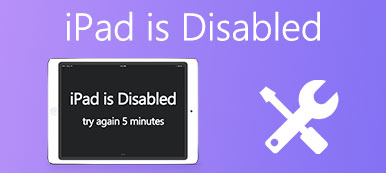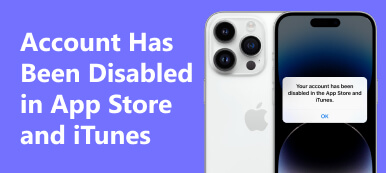"Jeg har glemt passordet mitt, og iPhone er deaktivert nå etter flere feil forsøk, hvordan får jeg tilgang til telefonen igjen?"
Som en av de sikreste digitale enhetene, må en iPhone låses opp med riktig passord. Selv om du kan få tilgang til enheten din med Face ID eller Touch ID, er passordet uunnværlig etter lading eller omstart. Den gode nyheten er at du kan fikse feilen ved å si iPhone er deaktivert følge feilsøkingen nedenfor.
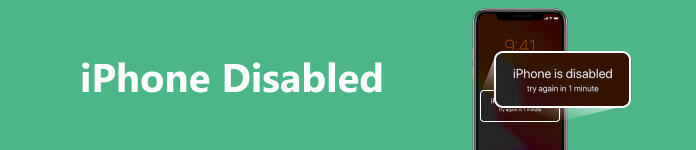
- Del 1: Hvorfor min iPhone er deaktivert
- Del 2: Hvordan fikse iPhone er deaktivert, prøv igjen om X minutter
- Del 3: Slik fikser du iPhone er deaktivert, koble til iTunes
- Del 4: Hva du kan gjøre hvis iPhone ikke vil koble til iTunes
- Del 5: Vanlige spørsmål om iPhone deaktivert
Del 1: Hvorfor min iPhone er deaktivert
Passordet for låseskjermen er et viktig sikkerhetstiltak for iPhone. Det beskytter enheten din, dataene dine og personvernet ditt. Apple lar brukere oppgi mislykket passord flere ganger. Da blir din iPhone deaktivert og låst for alltid. Med andre ord, feil passord er hovedårsaken til at iPhone er deaktivert.
Som nevnt tidligere, kan du ikke fortsette å skrive inn feil passord. Hvis du har vært for mange mislykkede forsøk, deaktiveres iPhone automatisk i en viss tid:
Etter 5 mislykkede forsøk på rad, er iPhone deaktivert i 1 minutt.
Etter 7 mislykkede forsøk på rad, er iPhone deaktivert i 5 minutter.
Etter 8 mislykkede forsøk på rad, er iPhone deaktivert i 15 minutter.
Etter 9 mislykkede forsøk på rad, er iPhone deaktivert i 60 minutter.
Etter 10 mislykkede forsøk på rad, er din iPhone deaktivert for alltid.
Husk at en iPhone vil gå inn i selvdestruksjonsmodus hvis feil passord ble oppgitt 10 ganger. Det betyr at alle dine data og innstillinger vil bli renset hvis du fortsetter å skrive inn feil passord.
Tips for å unngå å deaktivere en iPhone
1. Ikke prøv feil passord for mange ganger.
2. Ikke la din iPhone ligge hos et lite barn eller noen andre.
3. Bruk et telefondeksel hvis du foretrekker å legge din iPhone i lommen eller vesken.
4. Skriv ned passordet ditt eller bruk et passord du er kjent med.
5. Lås opp iPhone med passordet av og til, selv om du har satt opp Face ID eller Touch ID. Det kan forhindre at du glemmer passordet ditt.
Del 2: Hvordan fikse iPhone er deaktivert, prøv igjen om X minutter
Som du kan se, vil du få et varsel om at iPhone er deaktivert, prøv igjen om X minutter etter 5 mislykkede forsøk. Den enkleste løsningen er å vente og deretter låse opp enheten senere. Du kan få ventetiden på låseskjermen. Det avhenger av hvor mange mislykkede forsøk som ble gjort.
Dessuten blir tiden stadig lengre for hver gang du ikke klarer å skrive inn riktig passord på iPhone. Etter 10 feil forsøk på rad, vil din iPhone bli deaktivert på ubestemt tid.
Å vente er ikke den eneste måten å låse opp en deaktivert iPhone. Apeakoft iOS Unlocker kan hjelpe deg med å bli kvitt problemet og få tilgang til iPhone igjen. Enda viktigere, det er ganske enkelt å bruke for nybegynnere.

4,000,000 + Nedlastinger
Fjern iPhone-passordet uten Apple-ID og iTunes.
Oppdater enheten til den nyeste iOS 18.
Tilgjengelig for en rekke situasjoner.
Støtt et bredt utvalg iPhone- og iPad-modeller.
Her er trinnene for å fikse at iPhone er deaktivert:
Trinn 1Installer iOS Unlocker
Installer programvaren på din PC. Det er en annen versjon for Mac. Start programvaren, og velg Tørk passord modus. Koble den deaktiverte iPhone til samme PC med en Lightning-kabel. Klikk på Start knappen for å skanne enheten.

Trinn 2Sjekk informasjonen
Deretter vil du få informasjon om din iPhone inkludert kategori, type, modell og iOS-versjon. Sjekk dem og sørg for at alt er riktig. trykk Start for å begynne å laste ned den tilsvarende fastvaren.

Trinn 3Lås opp den deaktiverte iPhone
Når nedlastingen er fullført, klikker du på Lås knappen for å gå videre. Les varselet på skjermen nøye. Hvis du er klar, skriv inn 0000 inn i boksen, og trykk på Lås knappen igjen. Deretter vil programvaren gjøre resten av jobben. Vent til prosessen er ferdig, og du kan få tilgang til iPhone uten passordet.

Del 3: Slik fikser du iPhone er deaktivert, koble til iTunes
Etter 10 mislykkede forsøk, vil iPhone være deaktivert for alltid. I dette tilfellet må du få tilgang til enheten igjen med en datamaskin. I følge meldingen kan du tilbakestille iPhone med iTunes når den er deaktivert.
Hvordan fikse iPhone er deaktivert Koble til iTunes
Her har du to valg, tilbakestill en deaktivert iPhone etter tilkobling til iTunes, eller gjenopprette en sikkerhetskopi. Førstnevnte vil slette alle data på iPhone og bringe den til fabrikkstatus. Sistnevnte returnerer dataene dine før telefonen blir deaktivert hvis du har en sikkerhetskopi.
Trinn 1 Først, slå av iPhone. For å sette den i gjenopprettingsmodus, hold nede høyre knapp mens du kobler den deaktiverte iPhone til datamaskinen umiddelbart:
iPhone 8 og nyere: Side knapp
iPhone 7/7 Plus: volum ned knapp
iPhone SE/6s og tidligere: Hjem knapp
Slipp knappen til du ser skjermbildet for gjenopprettingsmodus.
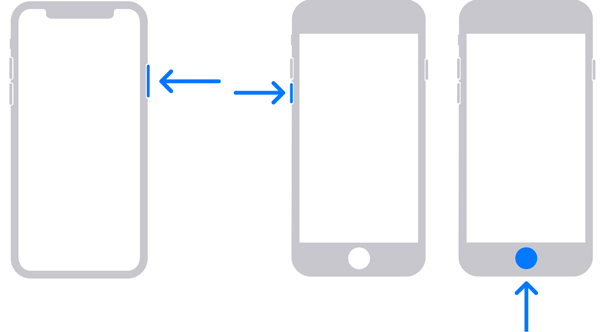
Trinn 2 Nå skal Finder eller iTunes dukke opp automatisk:
På macOS Catalina: Åpne Finder-appen hvis den ikke dukker opp, klikk på iPhone under steder på venstre side, og trykk på Gjenopprette knapp.
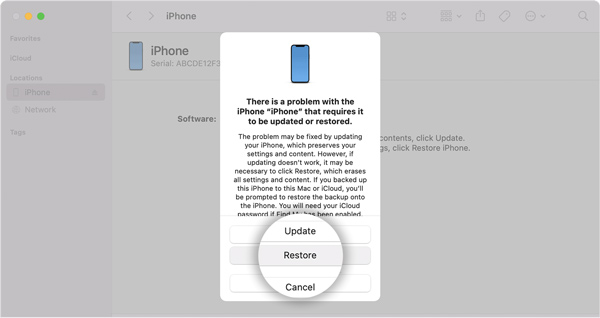
På PC-er eller macOS Mojave og tidligere: Åpne den nyeste versjonen av iTunes, klikk på Telefon ikonet øverst til venstre, gå til Oppsummering fanen, og trykk på Gjenopprett eller Gjenopprett iPhone knapp.
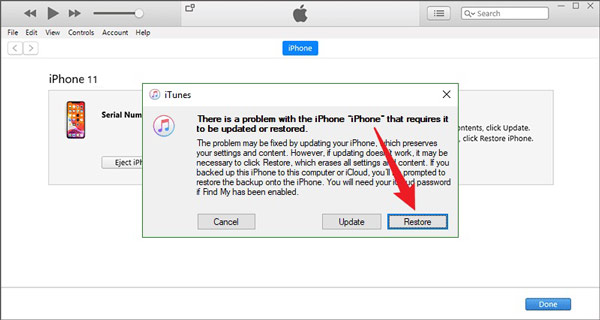
Tips: Hvis du har en sikkerhetskopi i Finder eller iTunes, klikk Restore Backup.
Trinn 3 Følg deretter instruksjonene på skjermen for å fullføre prosessen. Når det er gjort, starter iPhone på nytt og viser velkomstskjermen.
Hvordan fikse iPhone er deaktivert, koble til iTunes uten iTunes
Siden iOS 15.2 har Apple lagt til en flott funksjon for å beskytte enheten din kalt Security Lockout. Den lar deg låse opp en deaktivert iPhone uten iTunes eller en datamaskin. Med andre ord gjør denne funksjonen din iPhone virkelig uavhengig. For å bruke den må håndsettet kobles til et Wi-Fi-nettverk eller mobildata. Det krever også din Apple ID og passord.
Trinn 1 Etter at du har tastet inn feil passord for mange ganger, vil du bli presentert med sikkerhetssperreskjermen.
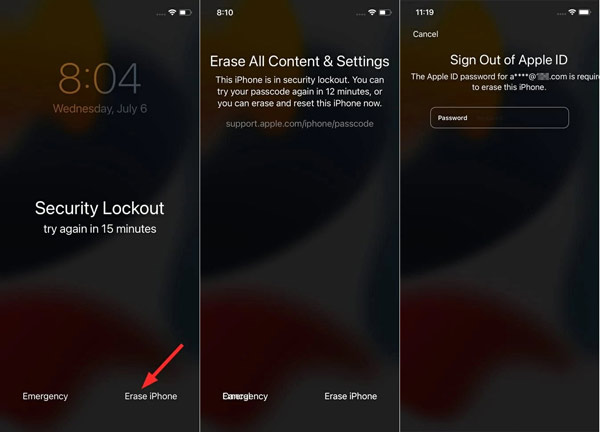
Trinn 2 Trykk på Slett iPhone knappen nederst på skjermen, og les varselet nøye. Hvis du er sikker, trykk på Slett iPhone knappen igjen.
Trinn 3 Når du blir bedt om det, skriv inn passordet som er knyttet til Apple-ID-en din. Deretter begynner den å slette alle dataene og innstillingene dine og bringer deretter enheten til fabrikkinnstillingene.
Trinn 4 Når prosessen er ferdig, låses iPhone-en din opp og du kan sette den opp som en ny enhet.
Merknader: Denne måten kan låse opp en deaktivert iPhone uten iTunes, iCloud eller en datamaskin, men den må ha blitt oppdatert til iOS 15.2 eller nyere.
Del 4: Hva du kan gjøre hvis iPhone ikke vil koble til iTunes
Noen mennesker rapporterte at deres deaktiverte iPhones ikke vil koble til iTunes. I dette tilfellet kan du bestemme deg for å fikse iPhone med iCloud eller en tredjepartsapplikasjon. La oss snakke om dem henholdsvis.
Løsning 1: Fiks den deaktiverte iPhone ved hjelp av iCloud
For å tilbakestille en deaktivert iPhone med iCloud, må du ha sette opp Finn min eller Finn min iPhone på enheten din. I tillegg er denne måten bare gyldig når iPhone er online. Dessuten trenger du en tilgjengelig datamaskin eller mobiltelefon.
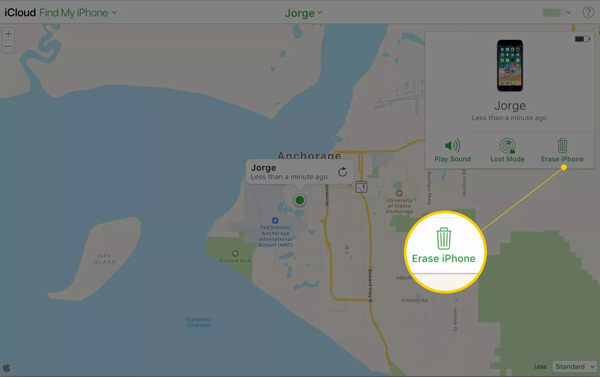
Trinn 1 Gå til www.icloud.com i en nettleser på en tilgjengelig enhet. Logg på iCloud-kontoen din. Skriv inn bekreftelseskoden hvis du har aktivert tofaktorautentisering.
Trinn 2 Velg Finn iPhone or Finn meg alternativet på hjemmesiden for å åpne kartet.
Trinn 3 Trekk ned Alle enheter listen øverst på kartet, og velg din deaktiverte iPhone. Deretter vil du se gjeldende plassering av håndsettet.
Trinn 4 Klikk på Slett iPhone knappen i dialogboksen over kartet, og følg instruksjonene for å fullføre prosessen. Da vil iPhone låses opp og slettes.
Løsning 2: Fiks deaktivert iPhone med iOS-systemgjenoppretting
Det er åpenbart forutsetninger for å låse opp en deaktivert iPhone ved hjelp av iCloud. Hvis du ikke konfigurerte Finn iPhone, hvordan får du tilgang til håndsettet igjen? Apeaksoft iOS System Recovery kan hjelpe deg med å løse dette problemet. Den fikser en rekke programvareproblemer slik at du kan låse opp din deaktiverte iPhone uten iTunes eller iCloud.

4,000,000 + Nedlastinger
Løs programvareproblemer og tilbakestill en deaktivert iPhone.
Tilgjengelig for et bredt spekter av programvareproblemer.
Inkluder flere moduser for å møte ulike behov.
Støtter nesten alle iPhone- og iPad-modeller.
Her er trinnene for å fikse en deaktivert iPhone som ikke vil koble til iTunes:
Trinn 1Koble til iPhone
Start det beste iOS-systemgjenopprettingsverktøyet etter at du har installert det på din PC eller MacBook. Velge iOS System Recovery, koble den deaktiverte iPhone til den samme maskinen med en Lightning-kabel, og klikk på Start knapp.

Trinn 2Velg en modus
Etter at programvaren har oppdaget håndsettet ditt, klikker du på Fix for å gå til neste vindu. Her vil du møte to moduser. Velg Avansert modus, og klikk på Bekreft-knapp.

Merknader: Denne modusen vil slette alle dataene og innstillingene dine, så du bør ta en sikkerhetskopi for iPhone.
Trinn 3Tilbakestill den deaktiverte iPhone
Nå vil du bli bedt om å sjekke informasjonen på din iPhone og rette den hvis noe er galt. Last deretter ned den tilsvarende fastvaren, og klikk på neste knappen for å begynne å tilbakestille den deaktiverte iPhone.

Del 5: Vanlige spørsmål om iPhone deaktivert
Kan jeg låse opp en deaktivert iPhone uten å slette den?
Hvis iPhone-en din er deaktivert midlertidig, kan du vente til telleren er ferdig og prøve på nytt. Men hvis iPhone er deaktivert på ubestemt tid, kan du bare låse den opp ved å gjenopprette håndsettet.
Hva skjer etter 1 time med deaktivert iPhone?
Når timen er ute, vil du ha en ny sjanse til å angi riktig passord. Hvis du tar feil igjen for mange ganger, vil den låse seg i 2 timer eller lenger.
Hvor lenge er iPhones deaktivert?
En iPhone vil være deaktivert i 1 minutt etter seks mislykkede forsøk på rad. De 7 feil forsøkene vil låse deg ute i 5 minutter. De 8 forsøkene i 15 minutter, og de 10 forsøkene i en time.
Konklusjon
Etter vår feilsøking bør du bli kvitt deaktivert iPhone og få tilgang til håndsettet igjen. I tillegg til løsningene foreslår vi at du skriver ned passordet ditt og unngår å deaktivere iPhone igjen. Apeakoft iOS Unlocker og Apeaksoft iOS System Recovery er tilgjengelig for gjennomsnittlige mennesker som støter på dette problemet. Hvis du har andre spørsmål, vennligst skriv dem ned nedenfor.